
საუკეთესო პროგრამების განაწილება Wi-Fi ლეპტოპი: როგორ ჩამოტვირთოთ, დააყენოთ?
ამ სტატიაში ჩვენ გეტყვით, თუ როგორ უნდა გავრცელდეს WiFi ლეპტოპიდან.
ნაოსნობა
- როგორ გაირკვეს, თუ არსებობს უკაბელო WiFi ადაპტერი ჩემს PC- ზე?
- Wi-Fi წვდომის წერტილის შექმნა Windows 7 Ostoto Hotspot- ში
- WIFE- ის წვდომის წერტილის შექმნა Windows 7- ის გარეშე პროგრამული და როუტერი
- Windows 7- ში Wi-Fi წვდომის წერტილების შექმნა და კონფიგურაცია ბრძანების ხაზის გამოყენებით (CMD)
- ვიდეო: რამდენად ადვილია ლეპტოპი / კომპიუტერიდან Wi-Fi- ის გავრცელება?
ცოტა ხნის წინ, უკაბელო ტექნოლოგიები სულ უფრო მეტად sneaking ჩვენს ყოველდღიურ ცხოვრებაში. ამდენად, საჭიროება იზრდება ხელმისაწვდომი Wi-Fi წვდომის წერტილებით. მაგრამ მაინც, ლეპტოპი და უსადენო USB მოდემი შეგიძლიათ ინტერნეტთან ერთად. მაგრამ კითხვა არის შემდეგი - Როგორ გავაკეთო ეს? რა მეთოდები ხელმისაწვდომია?
არსებობს 3 ყველაზე ეფექტური გადაწყვეტილებები, რათა უზრუნველყოთ Wi-Fi განაწილების 64-ბიტიანი ან 32-ბიტიანი Windows 7.
სანამ ამის გაკეთებამდე ყველაზე მნიშვნელოვანია, საჭიროა თქვენი კომპიუტერის შემოწმება უკაბელო WiFi ადაპტერის არსებობისთვის, რომელიც სავალდებულო მოწყობილობაა დაშვების წერტილის შესაქმნელად.
როგორ გაირკვეს, თუ არსებობს უკაბელო WiFi ადაპტერი ჩემს PC- ზე?
აღსანიშნავია, რომ ყველაზე ლაპტოპები და კომპიუტერები მიეწოდება უკვე დამონტაჟებული უკაბელო ადაპტერით. მაგრამ ნებისმიერ შემთხვევაში, თქვენ შეგიძლიათ შეამოწმოთ თუ არა ეს თქვენს კომპიუტერში, და ამისათვის საჭიროა მხოლოდ ჩვენი ინსტრუქციების დაცვა:
- უპირველეს ყოვლისა, თქვენ უნდა იპოვოთ უკაბელო ტექნიკა, ან ე.წ. ქსელის უკაბელო ადაპტერი. ამისათვის თქვენ უნდა დააჭიროთ ღილაკს. "დაწყება" და შეიყვანეთ "Მოწყობილობის მენეჯერი" საძიებო ფანჯარაში, რათა იპოვოს იგი) და განალაგეთ პარამეტრი "Ქსელის ადაპტერები"გაირკვეს, თუ არსებობს ქსელის ადაპტერი. ჩვენს შემთხვევაში, უკაბელო ადაპტერს აქვს სახელი "Atheros AR5006EG უკაბელო ქსელის ადაპტერი".
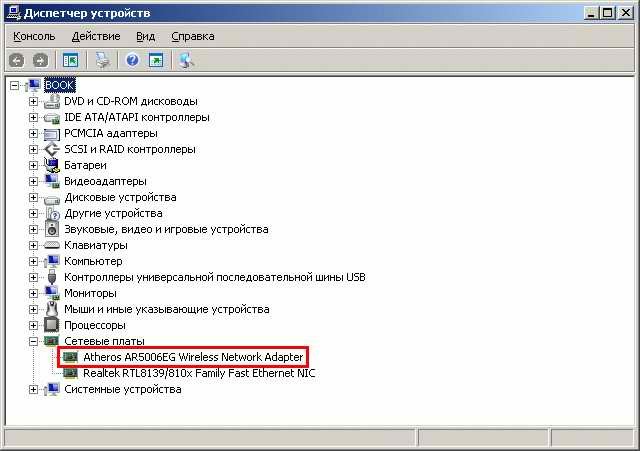
მოწყობილობა უსადენო ადაპტერი
თუ თქვენ არ გაქვთ ეს თქვენს კომპიუტერში Windows 7, მიიღოს იგი დააყენოთ იგი თქვენს კომპიუტერში. უნივერსალური თანმიმდევრული საბურავი (USB) არის შესანიშნავი არჩევანი, რადგან ეს არის პატარა, მარტივი ინსტალაცია და შეიძლება გადავიდეს სხვადასხვა კომპიუტერებზე. დარწმუნდით, რომ უკაბელო დრაივი მძღოლი სწორად მუშაობს. თქვენ შეგიძლიათ ჩამოტვირთოთ და დააყენოთ სწორი უკაბელო ქსელის მძღოლი ქსელის ადაპტერის ან ბარათის შეცდომების თავიდან ასაცილებლად.
Wi-Fi წვდომის წერტილის შექმნა Windows 7 Ostoto Hotspot- ში
არ არსებობს ბრძანებები, დრო არ არის შრომატევადი ნაბიჯები და არ უკაბელო როუტერი - თქვენ შეგიძლიათ დარეკოთ Wi-Fi წვდომის წერტილი Windows 7 Windows 7 Ostoto Hotspot პროგრამული უზრუნველყოფა (ადრე მოუწოდა 160wifi). ეს საშუალებას გაძლევთ კონფიგურაცია სტაბილური, ისევე როგორც ყველაზე ძლიერი Wi-Fi წვდომის წერტილი ინტერნეტ კავშირების გაცვლა. თქვენ შეგიძლიათ სცადოთ ნებისმიერი ლეპტოპი, ლეპტოპი, ლეპტოპი ან დესკტოპის კომპიუტერი, როგორიცაა ASUS, Acer, Dell, HP, Sony, Lenovo, Samsung, Toshiba, IBM, Alienware, Compaq, Gateway, LG, Microsoft, MSI და ა.შ.
თუ გსურთ ჩამოტვირთოთ და დააინსტალიროთ Hotspot Ostoto თქვენს კომპიუტერში Windows 7, თქვენ უნდა წავიდეთ ბმული.
აწარმოებს OSPOT Hotspot- ს, და ის ავტომატურად ქმნის Wi-Fi წვდომის წერტილს თქვენს კომპიუტერში. თქვენ შეგიძლიათ შეცვალოთ სახელი ცხელი ადგილზე (SSID) და პაროლი. ეს კომუნალური აქვს სტანდარტული WPA2 პაროლი დაიცვას. შენი ოჯახი, მეგობრები, კოლეგები, მეზობლები ოთახში ან სხვა, ვისაც აქვს პაროლი, ადვილად შეუერთდება თქვენს ქსელს, და თქვენ შეგიძლიათ დაამატოთ შავი სია ვინმეს.
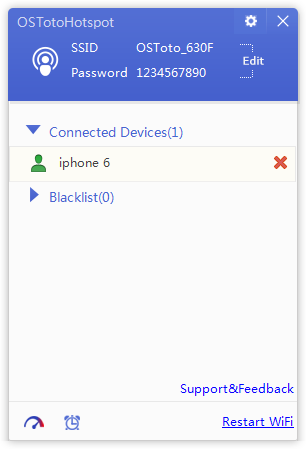
WIFE- ის წვდომის წერტილის შექმნა Windows 7- ის გარეშე პროგრამული და როუტერი
აი, როგორ უნდა დააკონვერტიროთ თქვენი Windows 7 PC- ს Wi-Fi წვდომის წერტილზე Wizard- ის გამოყენებით ინტერნეტ კავშირების გაცვლა:
- უპირველეს ყოვლისა, თქვენ უნდა დააჭიროთ მაუსის მარცხენა ღილაკს up arrow, რათა მოიწვიოს განაცხადის მენიუ.
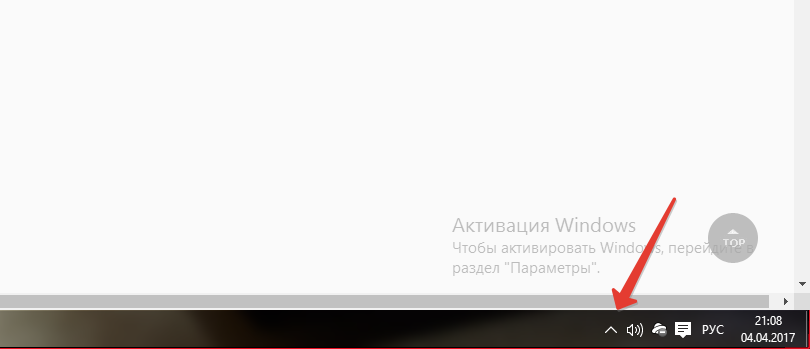
- ახლა თქვენ უნდა დააჭიროთ ღილაკს PKM ღილაკს "ქსელის მართვის ცენტრი და საერთო ხელმისაწვდომობა".
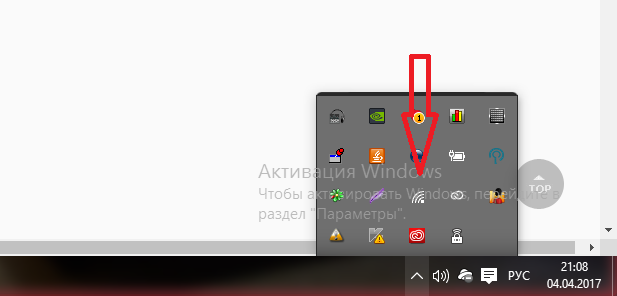
- მაშინ თქვენ უნდა დააჭიროთ ვარიანტი. "ახალი კავშირის ან ქსელის შექმნა და კონფიგურაცია".
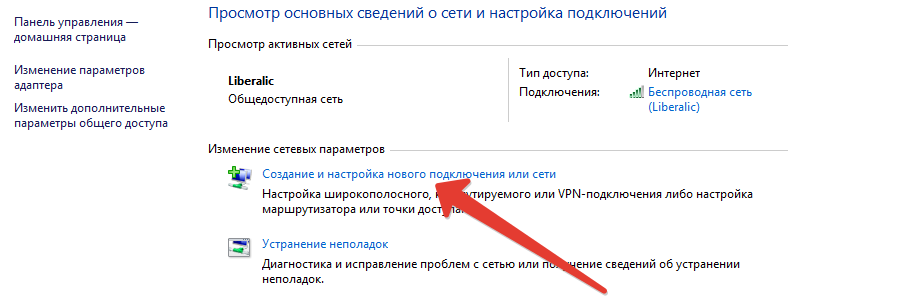
- ახლა თქვენ უნდა მოვუწოდებთ პუნქტს კონტექსტური მენიუში "ხელით უკაბელო ქსელთან დაკავშირება".
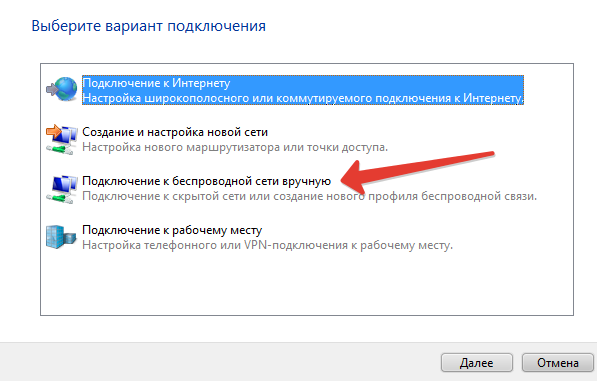
- ამის შემდეგ თქვენ უნდა შეიტანოთ მომავალი Wi-Fi უსადენო წვდომის წერტილი. ამდენად, აუცილებელია წვდომის სახელის შევსება, აირჩიეთ უსაფრთხოების ტიპი, ასევე დაშიფვრის ტიპი.
- და რა თქმა უნდა, არ უნდა დაგვავიწყდეს, რომ შეიყვანოთ პაროლი, რომელიც იქნება ქსელის ავტორიზაციის გასაღები.
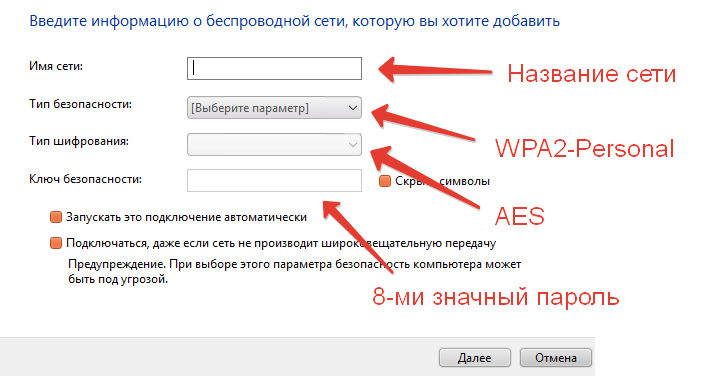
- როდესაც თქვენ შეავსებთ ყველა სფეროებში, თქვენ უნდა დააჭიროთ tick "დამალვა სიმბოლოები",დაინახოს პაროლი და დარწმუნდით, რომ თქვენ შევიდა ერთგული გზა.
- ამის შემდეგ თქვენ უნდა დააჭიროთ ღილაკს "Უფრო".
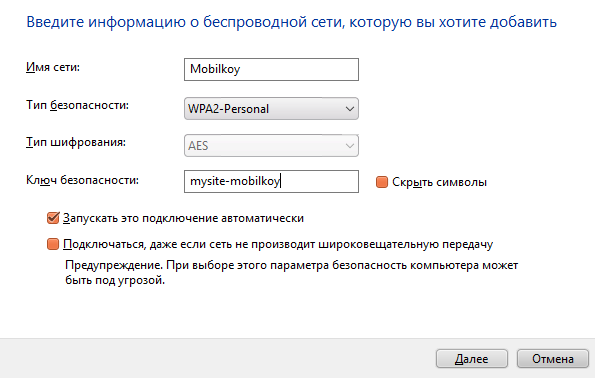
- ამასთან დაკავშირებით დასრულდა უკაბელო წვდომის წერტილის შექმნა და კონფიგურაცია. შესაბამისად, თქვენ, თქვენს მეგობრებსა და კოლეგებს შეუძლიათ გამოიყენონ თქვენი საკუთარი მიზნებისათვის.
Მნიშვნელოვანი! ზოგიერთი მომხმარებელი შეექმნა სიტუაციას, როდესაც უკაბელო წვდომის წერტილი ამ მეთოდის გამოყენებით არ იყო ინტერნეტ კავშირები. ეს შეიძლება მოხდეს, თუ უკაბელო ქსელის ადაპტერის მძღოლი არ მუშაობს ან თუ თქვენს კომპიუტერში სხვა კონფლიქტები არსებობს. ჩვენ გირჩევთ, რომ თქვენ ცდილობენ Ostoto Hotspot შექმნათ უსაფრთხო და სტაბილური წვდომის წერტილი Windows 7.
Windows 7- ში Wi-Fi წვდომის წერტილების შექმნა და კონფიგურაცია ბრძანების ხაზის გამოყენებით (CMD)
ზოგიერთ კომპიუტერზე და ლაპტოპებზე Windows 7-ში არ არის გრაფიკული ოსტატი, რომელიც დაგეხმარებათ Wi-Fi წვდომის წერტილის ჩართვაზე. თქვენ შეგიძლიათ გამოიყენოთ ბრძანება სწრაფი, რათა თქვენი Windows 7-ის გარდაქმნას "უსადენო Wi-Fi წვდომის წერტილი".
მაგრამ იმისათვის, რომ წარმატების მიღწევა წარმატებით აწარმოოთ თქვენი წვდომის წერტილი, თქვენ უნდა დაიცვას ჩვენი ინსტრუქციები და წესები:
- უპირველეს ყოვლისა, თქვენ უნდა დააჭიროთ გასაღები კომბინაცია Windows + R.ფანჯრის გასახსნელად შემდეგი ბრძანებების შესრულება.
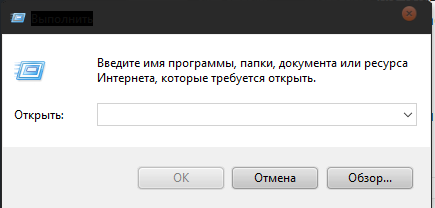
- ამის შემდეგ თქვენ უნდა შეიტანოთ ბრძანება "NCPA.CPL" და პრესა "შეიყვანეთ".
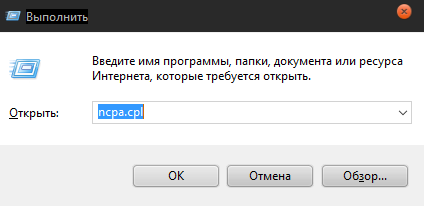
- მაშინ თქვენ უნდა იპოვოთ თქვენი კავშირი, რომელიც ექნება უკაბელო კავშირს. მაგალითად, "უკაბელო ქსელი". მას შემდეგ, რაც თქვენ იპოვით თქვენს ქსელს, თქვენ უნდა დააჭიროთ მასზე მაუსის მარჯვენა ღილაკით, დარეკეთ მენიუში და დააჭირეთ ბოლო პუნქტს "Თვისებები".
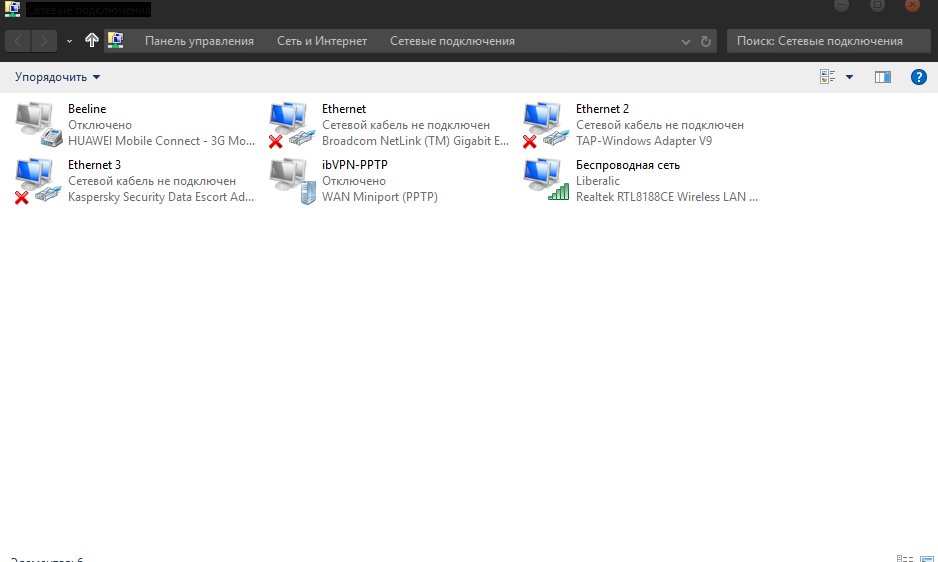
- ახლა თქვენ უნდა დააჭიროთ მეორე tab "წვდომა"გააგრძელოს შემდგომი პარამეტრები.
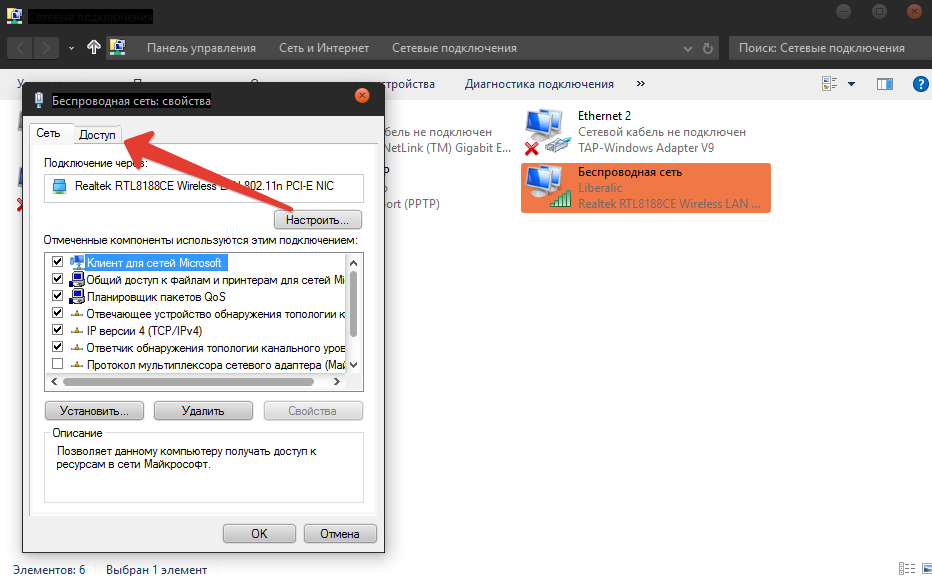
- მეორე ჩანართზე გადასვლის შემდეგ, თქვენ უნდა დააყენოთ პუნქტის საპირისპირო პუნქტი.
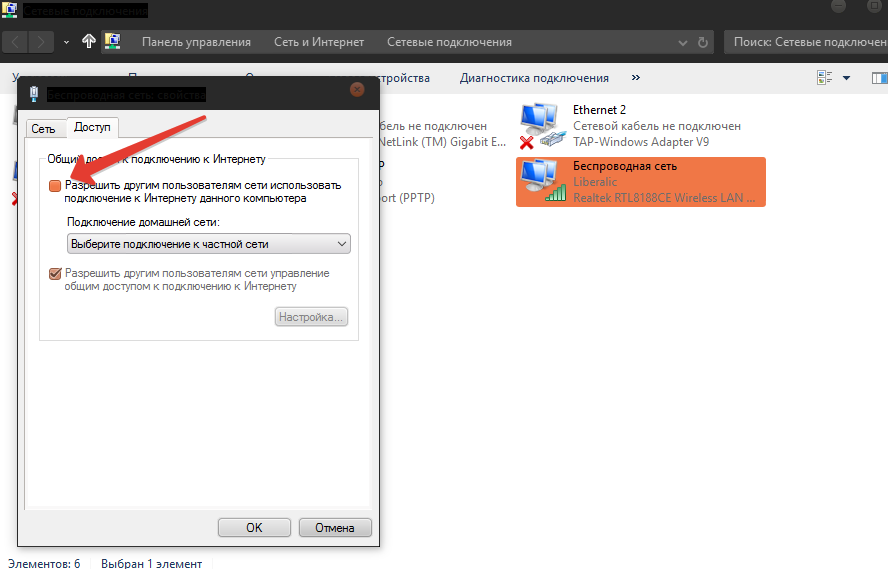
- შემდეგ დააჭირეთ ღილაკს, თქვენ უნდა შეინახოთ ყველა პარამეტრის და პარამეტრების დაჭერით OK ღილაკს.
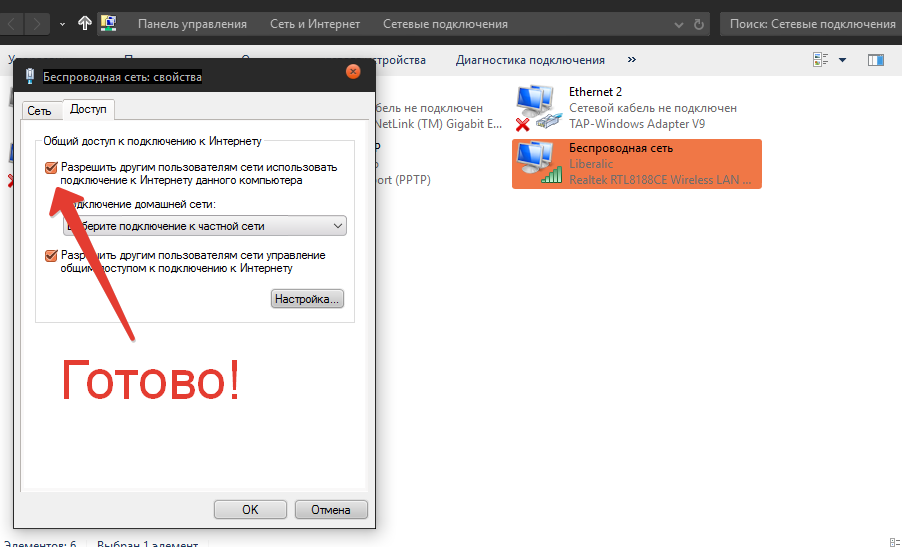
- მაშინ თქვენ უნდა კიდევ ერთხელ თქვენ უნდა დააჭიროთ გასაღები კომბინაცია Windows + R,დაწყების ფანჯრის გახსნის შემდეგ თქვენ უნდა შეიტანოთ ბრძანება "CMD".
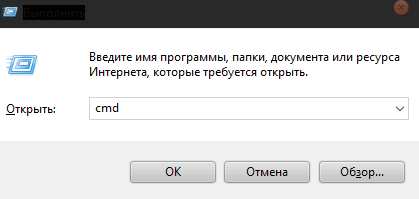
- მაშინ გამოჩნდება ბრძანება რედაქტირების ფანჯარაში. შეიყვანეთ შემდეგი ბრძანება: Netsh WLAN Set HostedNetwork Mode \u003d ნება SSID \u003d "Mobilkoy" გასაღები \u003d "12345678", და შემდეგ დააჭირეთ შესვლა.
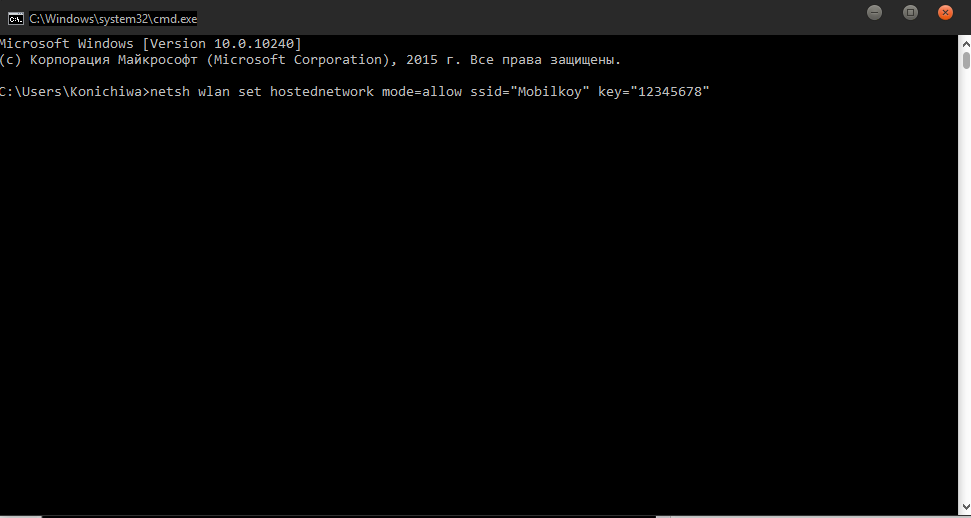
- როდესაც ზემოაღნიშნული ნაბიჯები დასრულებულია, თქვენი Windows 7 სისტემა შექმნის Wi-Fi წვდომის წერტილს.
მას შემდეგ, რაც Microsoft წაიშალა გრაფიკული ოსტატი, რათა დაეხმაროს Customize წვდომის რაოდენობა Windows 8 და ზემოთ, შეგიძლიათ სცადოთ CMD როგორც აღწერილი ზემოთ, შექმნათ თქვენი უკაბელო წვდომის წერტილი წვდომის წერტილი თქვენს კომპიუტერში Windows 8, Windows 8.1 ან Windows 10. თუ თქვენ გირჩევნიათ წერტილი და ერთჯერადი გადაწყვეტა, ცდილობენ Ostoto Hotspot.
